Tags er en sentral element i Google Analytics, som lar deg samle verdifulle data om brukeradferden på nettsiden din. De fungerer som bindeledd mellom dine onlineinnhold og Googles analyseverktøy. I denne veiledningen lærer du alt du trenger å vite om Tags – fra opprettelse til effektiv bruk.
Viktigste funn
- Tags er avgjørende for sporing av brukerinteraksjoner.
- Samspillet med Google Analytics muliggjør nøyaktig dataanalyse.
- Utløsere og variabler er nøkkelkomponentene for å styre når og hvordan Tags skal utføres.
Trinn-for-trinn-veiledning
For å jobbe effektivt med Tags i Google Analytics, må du følge disse trinnene:
Først er det viktig å utvikle en grunnleggende forståelse for hva Tags er og hvordan de fungerer. Tags er små kodesnutter som integreres i nettsidens kildekode. De samler data og sender dem til Google Analytics. Hvis du vil lære mer om Tags, Triggere og Variabler, anbefales det å se introduksjonene til disse i videoen, da de gir en solid start for å bedre forstå de neste stegene.
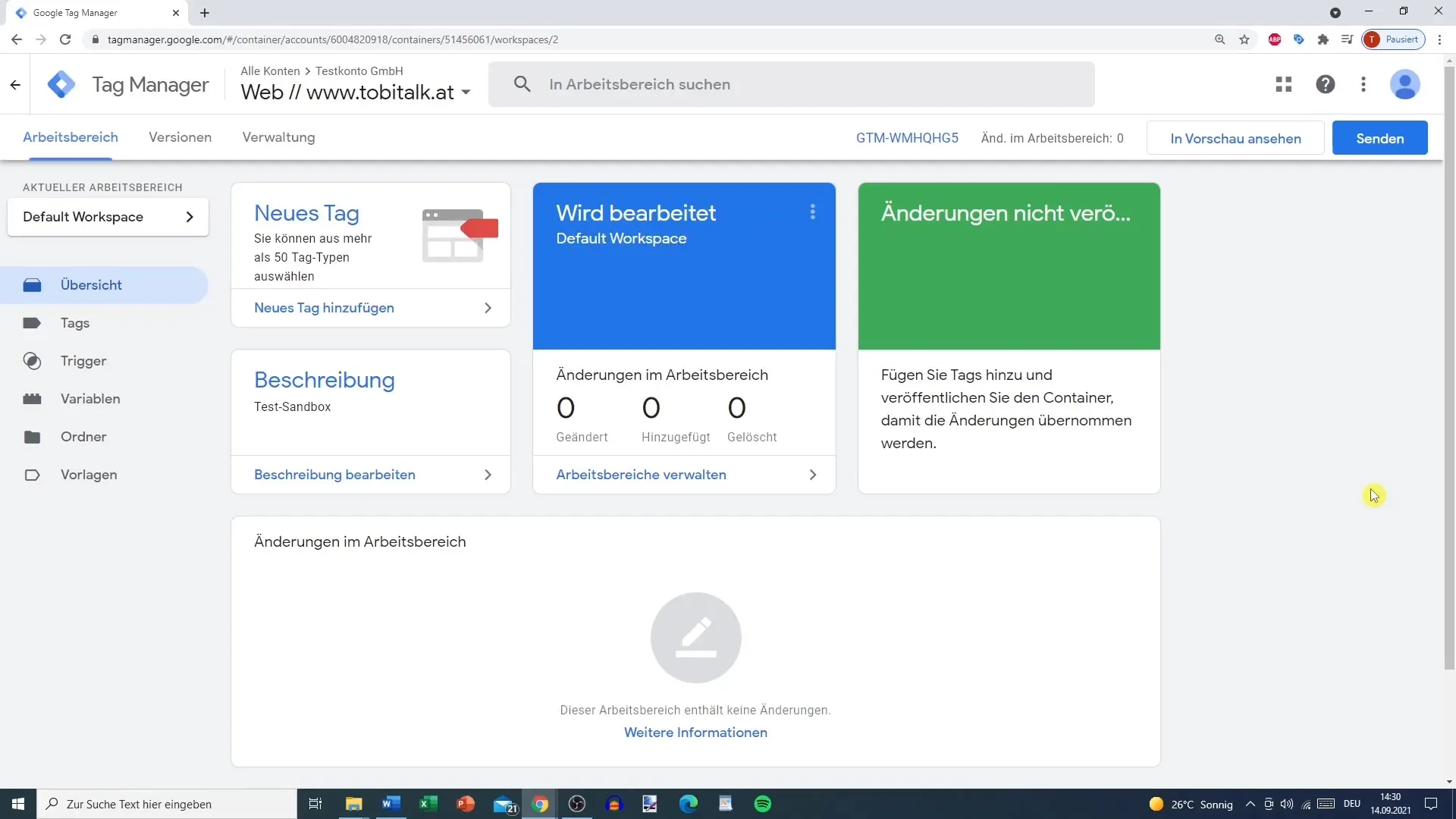
Nå er tiden inne for å opprette en ny Tag. Gå til Google Tag Manager-siden der du kan administrere Tags, og klikk på "Ny". Gi Taggen din et beskrivende navn, slik at du raskt kan bestemme hva hver Tag gjør. Et presist navn kan for eksempel være "Facebook Pixel" eller "Google Analytics". Valget av et tydelig navn hjelper deg med å holde oversikten.
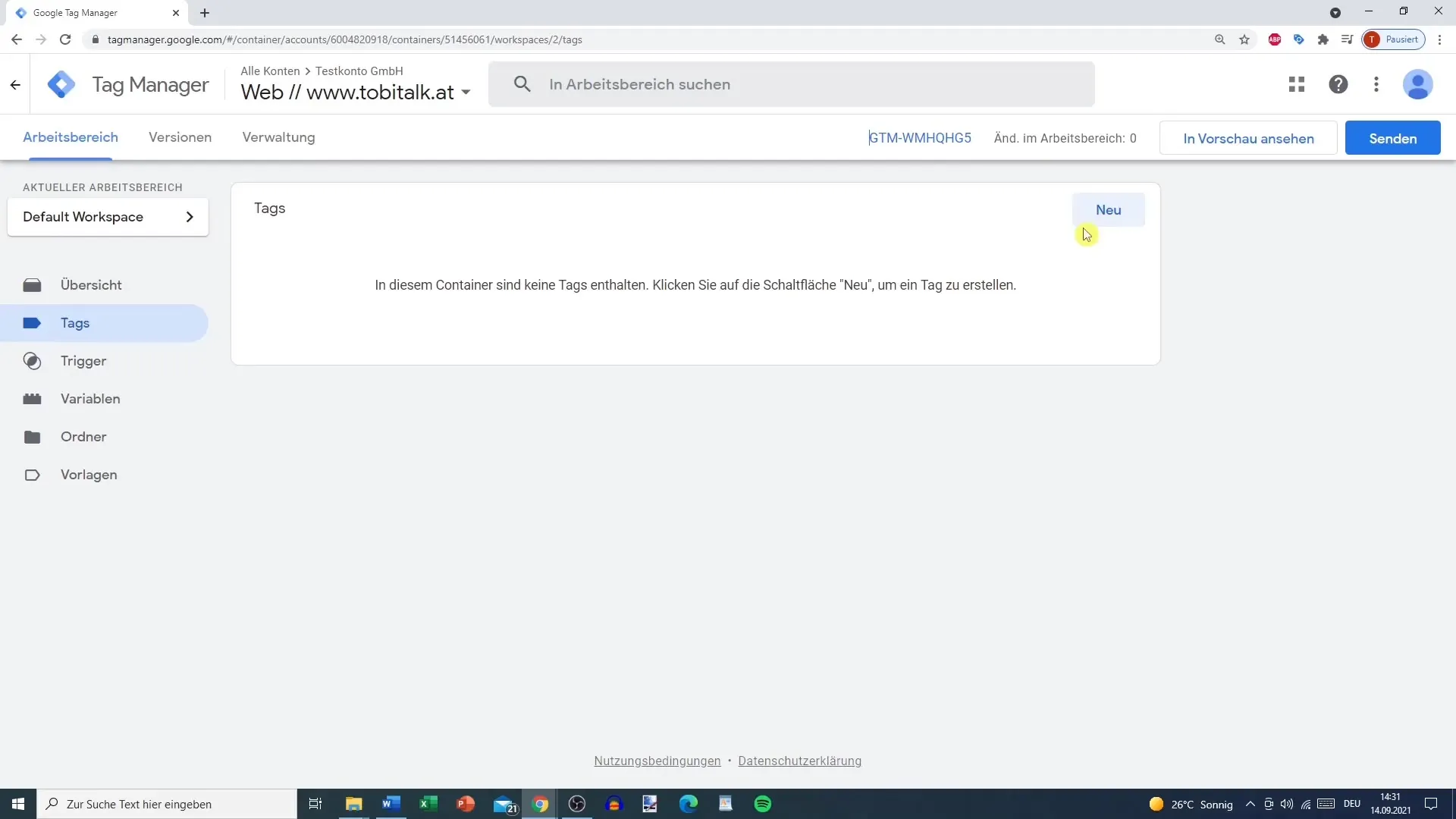
I neste trinn utføres Tag-konfigurasjonen. Klikk på "Tag-konfigurasjon", her finner du en liste over standard-Tags som Google tilbyr. Du kan velge om du vil konfigurere Taggen til Google Analytics, Google Ads eller til og med til Facebook Pixel. Det er lurt å ha en oversikt over de ulike Tagsene, slik at du raskt kan velge riktig Tag.
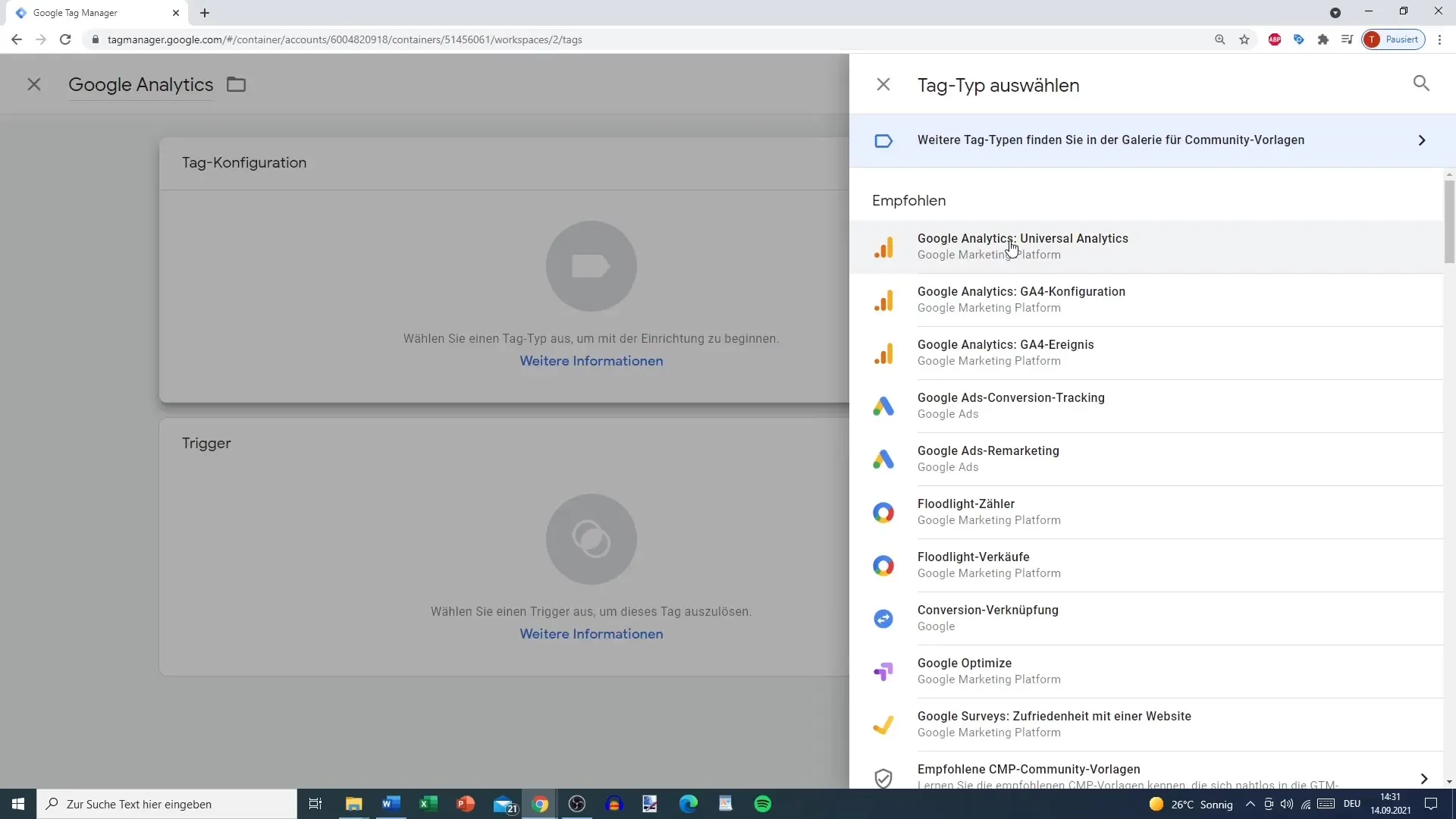
Når du har valgt riktig Tag, fortsetter du med å bestemme sporingstypen. Her kan du avgjøre hva du konkret vil spore. Vil du registrere klikk på en lenke, avspilling av en video eller nedlastinger av PDF-filer? Den angitte sporingen muliggjør detaljert analyse og er spesielt nyttig hvis du vil skille mellom ulike interaksjoner.
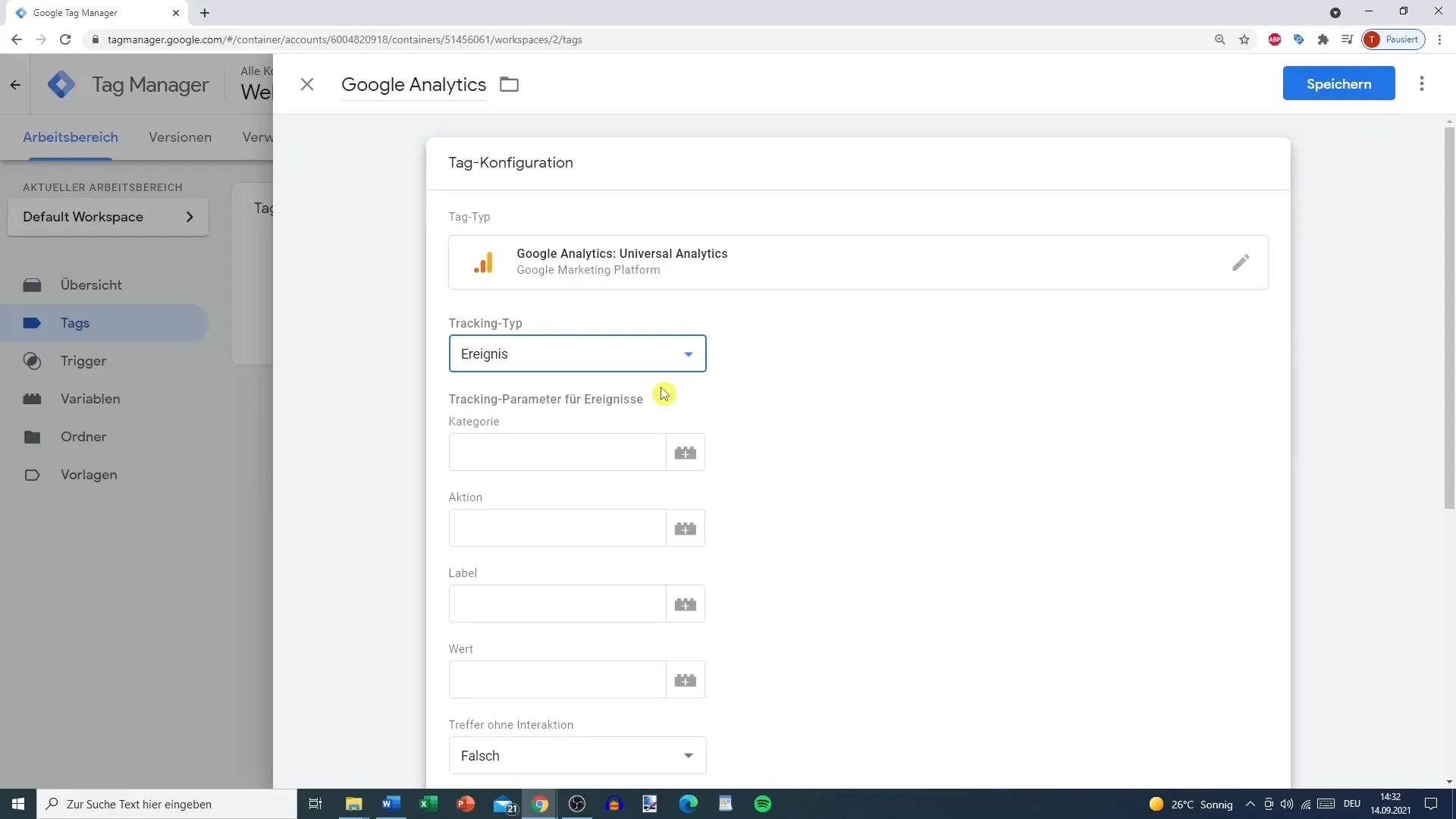
Hvis du vil sikre deg at du kan spore kjøp nøyaktig, velger du "Sidevisning" som sporingstype. På den måten blir Taggen aktivert hver gang noen når takkesiden etter et kjøp. Dette gir deg muligheten til å måle hvor mange besøkende som faktisk omgjør til kjøp.
For å koble Google Analytics-kontoen din til den nye Taggen, må du legge til sporing-ID-en din. Dette gjøres gjennom en ny variabel du oppretter hvis du ennå ikke har lagt til en sporing-ID. Du får sporing-ID-en direkte i Google Analytics-kontoen din. Sørg for at du legger til riktig ID for å sikre nøyaktige datavalg.
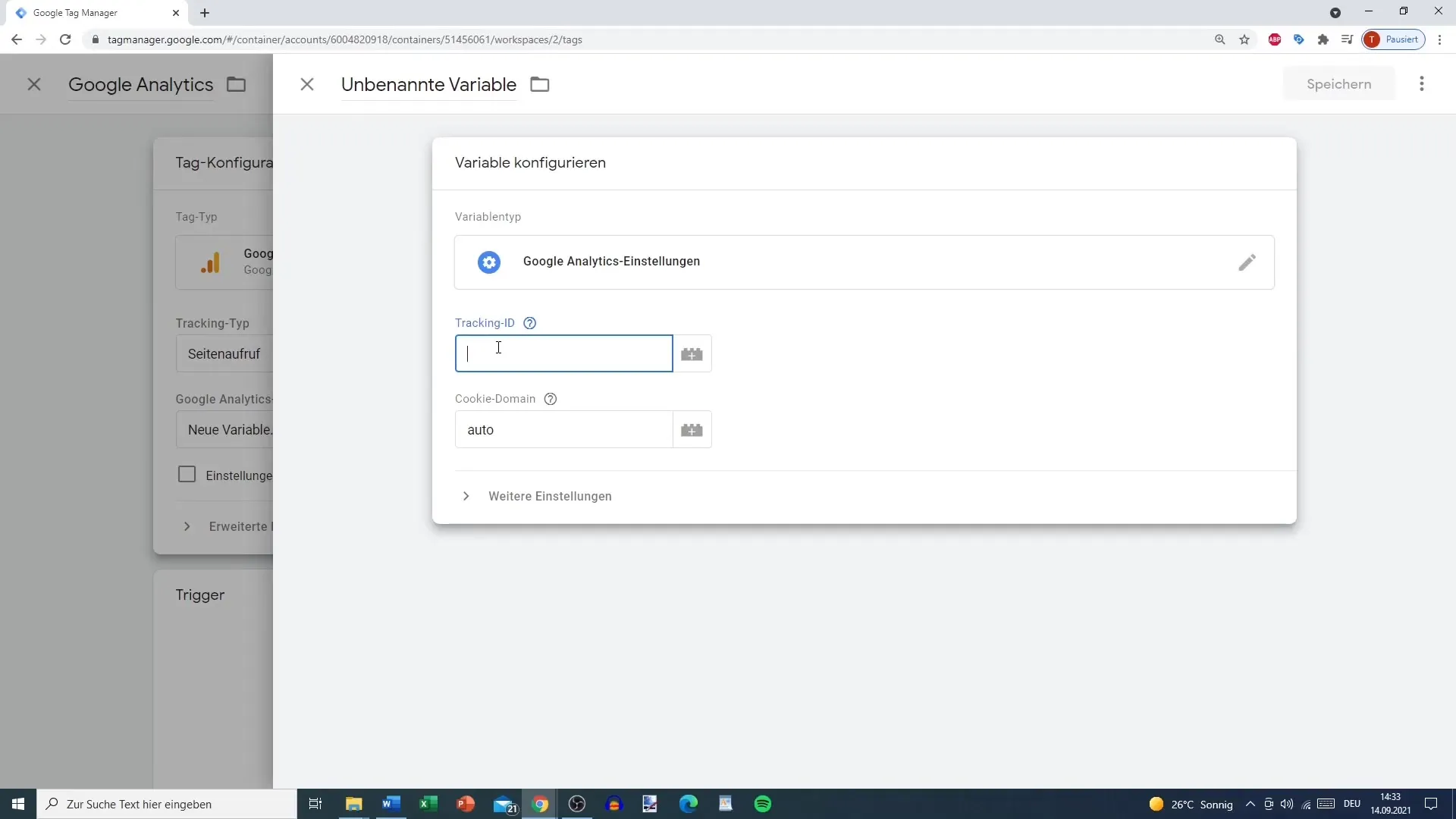
Når du har fullført Tag-konfigurasjonen, er det viktig å sjekke de avanserte innstillingene. Her kan du bestemme prioriteringen av Taggene dine eller avgjøre rekkefølgen Taggene skal utføres i hvis flere Tags er aktive samtidig. Hver av disse innstillingene kan påvirke nøyaktigheten av dataanalysen din – et punkt du bør være spesielt oppmerksom på når du setter opp Tagsene dine.
Når Tag-konfigurasjonen er fullført, må du legge til en utløser. En Tag alene kan ikke være aktiv uten en utløser. Nå har du muligheten til å opprette en utløser som definerer under hvilke betingelser Taggen skal utløses. Uten utløser kan Taggen bare eksistere teoretisk, men den vil ikke samle inn noen data – det ville ikke være meningsfylt.
Til slutt er det nyttig å se på de forskjellige variablene du kan bruke. Avhengig av Tag-typen og sporingstrategien du følger, kan du legge til ulike variabler. Dette gjør sporingen mer fleksibel og nøyaktig tilpasset dine behov.
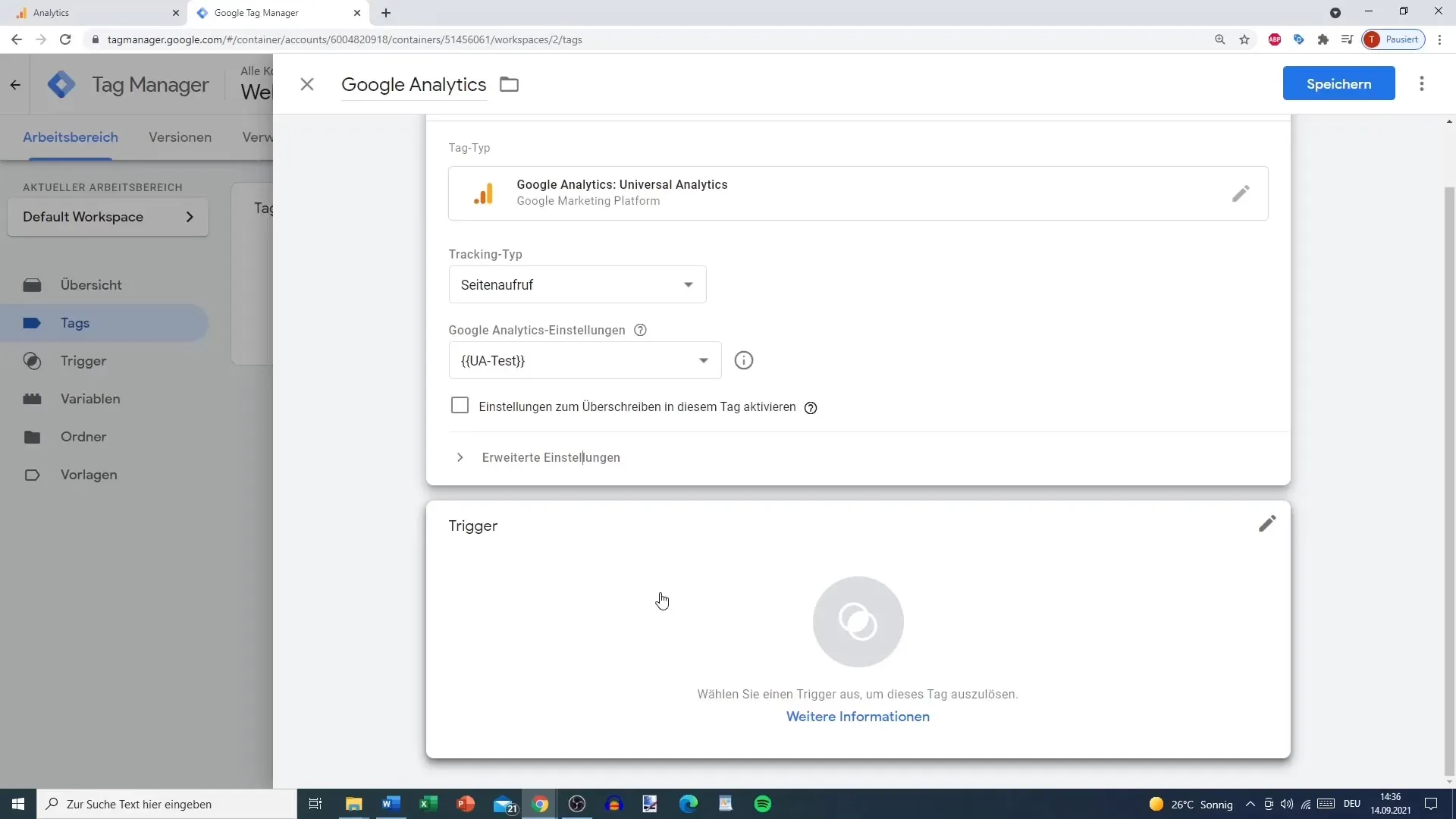
Oppsummering
Ved nøye implementering og konfigurering av tagger i Google Analytics kan du sikre effektiv sporing av brukerinteraksjoner. Kombinasjonen av tagger, triggere og variabler lar deg ta informerte beslutninger basert på nøyaktige data.
Ofte stilte spørsmål
Hva er tagger i Google Analytics?Tagger er kodebiter som samler inn data om brukerinteraksjoner på nettstedet ditt og sender dem til Google Analytics.
Hvordan kobler jeg Google Analytics-kontoen min til en tagg?Du må legge til sporings-IDen for Google Analytics-kontoen din i de relevante tagginnstillingene i Google Tag Manager.
Hva er triggere i Google Analytics?Triggere definerer når en tagg blir aktivert, for eksempel ved lasting av en side eller klikking på en lenke.
Hvor finner jeg sporings-IDen for Google Analytics?Du finner sporings-IDen i Google Analytics-kontoen din under innstillingene for eiendommen din.
Hvordan kan jeg forsikre meg om at taggene mine fungerer som de skal?Det anbefales å teste taggenes funksjonalitet direkte i Google Tag Manager og sjekke de innsamlede dataene i Google Analytics.


